Come utilizzare un modello di cronologia di Excel
Vuoi tracciare i tuoi dati Excel su una timeline visivamente sorprendente? Segui questo tutorial per imparare a scaricare e utilizzare una selezione di modelli di timeline gratuiti direttamente da Microsoft. Aggiungi un po' di brio ai tuoi progetti con pochi clic.
Queste istruzioni si applicano a Excel 2019, 2016, 2013, 2010 ed Excel per Microsoft 365.
Download del modello di cronologia
Una selezione di modelli di timeline è disponibile gratuitamente su Sito Web di Microsoft.
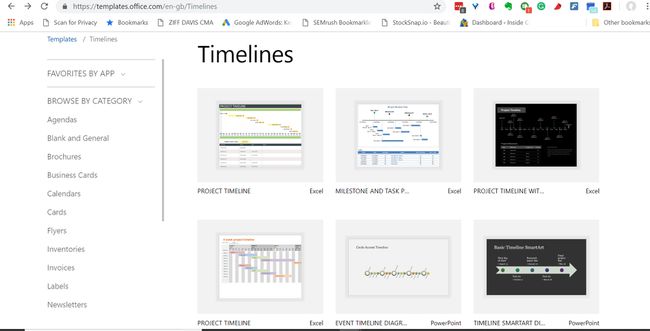
Una volta che hai navigato nel sito, segui queste istruzioni:
Fare clic per selezionare il modello di cronologia vuoi usare. Assicurati che dica Eccellere accanto per compatibilità.
Clicca il Scarica pulsante nella pagina del modello.
Scegli la cartella in cui desideri archiviare il modello.
Utilizzo del modello in Excel
Il modello è un Excel foglio di lavoro con una formattazione speciale che include bordi su specifici cellule e caselle di testo in cui è possibile inserire le date sotto la timeline.
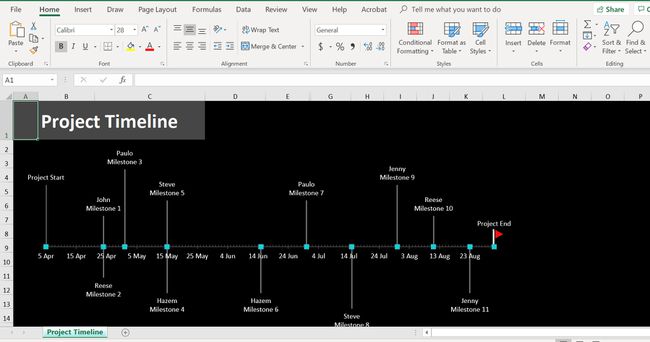
Tutto nella sequenza temporale, quindi, può essere modificato in base alle proprie esigenze. Ecco le modifiche più comuni che le persone devono apportare al modello.
Modifica del titolo predefinito
Innanzitutto, ti consigliamo di modificare il titolo predefinito e sostituirlo con il tuo.
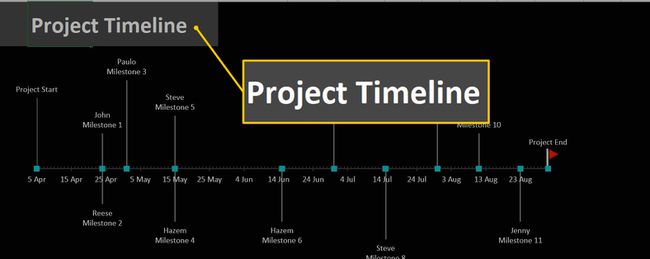
Doppio click sul sequenza temporaletitolo.
Trascina seleziona per evidenziare il titolo esistente.
premi il Elimina tasto sulla tastiera.
Tipo nel tuo titolo.
Modificare le date della cronologia
Il modello ha date precompilate che probabilmente non si adatteranno a quelle che desideri utilizzare.
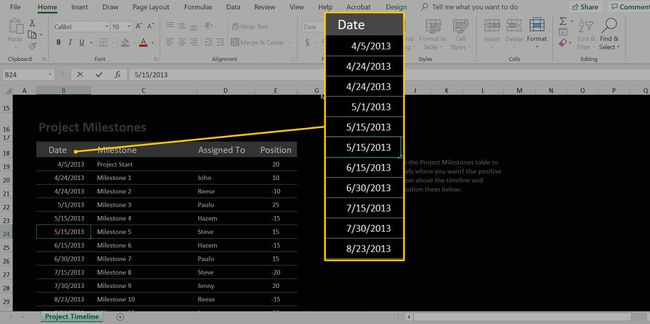
Puoi cambiarli con i seguenti passaggi:
Scorri verso il basso sotto la timeline fino al grafico sottostante. Doppio click sul data nel grafico dei dati che vuoi cambiare.
premi il Elimina tasto sulla tastiera per eliminare la data predefinita.
Tipo la nuova data.
Ripetere come necessario.
Spostare le etichette della sequenza temporale
Se non sei soddisfatto della posizione dell'etichetta di un evento, puoi modificarne il posizionamento con il pulsante Posizione impostazione nel set di dati.

Per prima cosa, trova i dati che desideri modificare, vai al Posizione colonna e modificare il numero della cella.
Maggiore è il numero in Posizione cella, più l'etichetta è lontana dalla timeline, mentre un numero più piccolo la avvicina. Inoltre, un numero negativo posiziona l'etichetta sotto la timeline, mentre un numero positivo la posiziona sopra.
Aggiunta di eventi alla timeline
Successivamente, dovrai assicurarti che il numero giusto di eventi sia sulla tua cronologia.
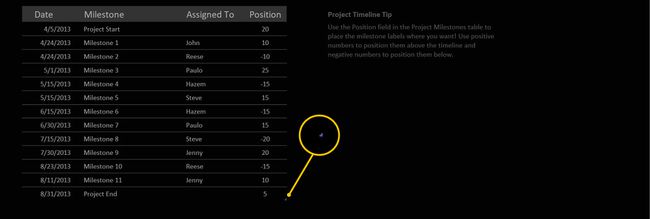
Ecco come aggiungere etichette aggiuntive alla sequenza temporale:
Trova il Angolo in basso a destra del tuo set di dati.
Trova il sstrumento per l'angolo nero o blu del centro commerciale, e con il mouse, fai clic e trascinalo in basso di una riga per ogni etichetta dati aggiuntiva che si desidera aggiungere.
Con una nuova linea aggiunta, inserisci tutte le informazioni necessarie come la data, la posizione e il testo associato dell'etichetta.
Per eliminare un evento, fare clic con il tasto destro sulla riga e fare clic su Elimina > Righe della tabella.
Infine, puoi modificare la formattazione predefinita, inclusi lo stile e i colori, facendo clic in un punto qualsiasi all'interno la tua cronologia per selezionarlo, facendo clic sull'icona del pennello e scegliendo stili e colori dalla finestra di dialogo si apre.
